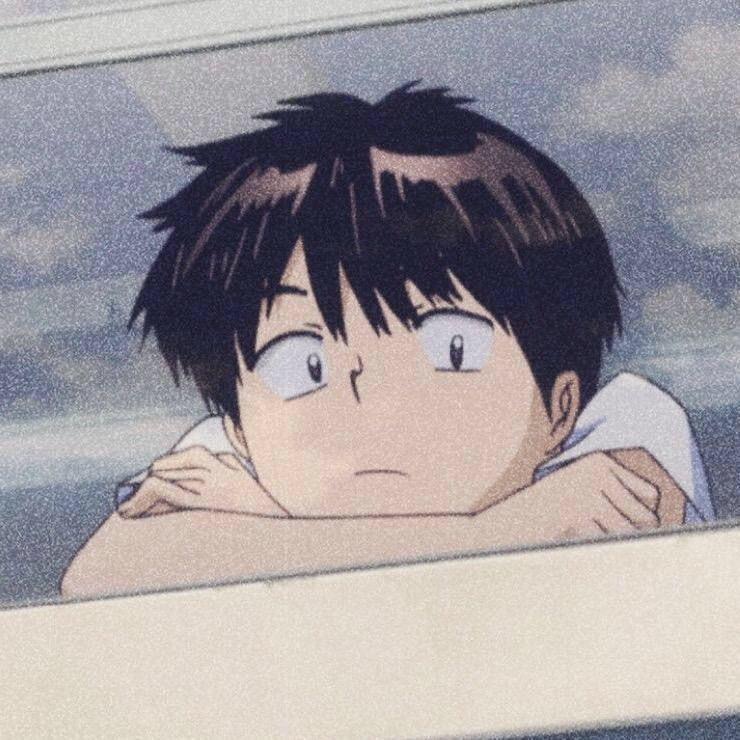webpack基础
前言
webpack是一款非常流行的前端用于构建自动化开发的工具,与之前的gulp和grunt功能非常相似,它们都是一款通过JavaScript来构建Web网站的自动化工具!
本质上,webpack是一个现代JavaScript应用程序的静态模块打包器(module bundler)。当webpack处理应用时,它会递归构建一个依赖关系图(dependency graph),其中包含应用程序需要的每个模块,然后将所有这些模块打包成一个或多个bundle。
我们可以通过下面的一张图来理解这一部分功能

webpack可以让一切都变得非常简单,它提倡模块化进行开发,并提供通过工具的操作简化和提高前端开发工作
入门
webpack是基于NodeJs平台运行的,所以,在使用webpack之前,请先保证自己的开发环境下有NodeJs的运行环境
-
安装webpack
目前最新的webpack版本是:4.42.1。要安装最新版本或者特定版本,运行以下命令:
$ npm install --save-dev webpack $ npm install --save-dev webpack@<version>如果使用webpack 4+ 版本,你还需要安装CLI。
$ npm install --seve-dev webpack-cli -
编写JS代码,通过webpack来进行打包处理

我在上面的代码中,创建了一个app.js和person.js,然后在app.js中通过ES6的模块化开发,引入这个文件。
正常情况下,我们是不可能在浏览器中使用export与import等这些关键字的,现在,我们可以在这里通过webpack来处理一下
$ webpack app.js -o bundle.js说明:上面的命令是将app.js通过webpack打包以后,编译成bundle.js,打包完成以后,我们就可以在浏览器中正常使用这个JS文件了,下面编译过后的代码:

运行结果如图:

通过上面的入门,我们可以得出以下结论:
- webpack可以将ES6的代码转换成我们浏览器能使用的代码(正常情况下,ES6的代码需要在NodeJS环境下面才能够运行)
- 我们可以通过webpack进行模块化开发,同时,在模块化开发的过程中,把这些模块化的代码运行在浏览器上面
在这里,我们的NodeJs的一切比较良好的模块化开发特性,以及ES6甚至更高的一些高效语法就可以在这里进行使用了。
webpack.config.js的配置
在上面的入门代码里面,我们知道,如果要把我们的代码进行打包处理,则需要手动的去执行一条命令,但是这样操作非常麻烦,我们不可能每次更改代码后都去手动的执行一次命令,这个时候,我们可以通过一个配置文件,来配置我们的webpak操作。
webpack的配置文件,我们一般命名为webpack.config.js这个文件,在这个文件里,有四大部分,如下:
- 入口(entry)
- 出口(output)
- loader
- 插件(plugins)
入口 entry
首先,我们现在项目的根目录下面,创建一个webpack.config.js文件,然后打开文件,编写如下代码
var config = {
entry: 'app.js'
};
module.exports = config;
说明:上面的
./src/app.js代表的就是这个程序的入口文件
出口 output
output属性告诉webpack在哪里输出它所创建的bundles,以及如何命名这些文件。你可以通过在配置中指定一个output字段,来配置这些处理过程:
const path = require('path');
var config = {
entry: 'app.js',
output: {
path: path.join(__dirname, 'dist'),
filename: 'bundle.js'
}
};
module.exports = config;
在上面的代码中,我们通过
output.filename和output.path属性,来告诉webpack bundle的名称,以及我们想要打包到哪里。就像之前的入门里面,我们使用
webpack app.js -o bundle.js一样,前面是入口文件,后面是出口文件
loader
loader让webpack能够去处理那些非JavaScript文件(webpack自身只能理解JavaScript)。loader可以将所有类型的文件转换为webpack能够处理的有效模块,然后你就可以利用webpack的打包能力,对它们进行处理。
例如,我可以让webpack来处理scss的预处理CSS文件,也可以让webpack来处理vue的文件,这都是webpack所具备的功能,但是,webpack如果想要使用这些功能,必须要使用第三方的模块,而这些第三方的模块,我们就叫做loader。
注意,loader能够
import任何类型的模块(例如.css文件),这是webpack特有的功能,其它打包程序或任务执行器可能并不支持。我门认为这种语言扩展是很有必要的,因为这可以使开发人员创建出更准确的依赖关系图。
在配置loader的时候,里面有两个必填属性,一个是test,一个是use属性:
test属性,用于标识出应该被对应的loader进行转换的某个或某些文件。use属性,表示进行转换时,应该使用哪个loader。
const path = require('path');
var config = {
entry: 'app.js',
output: {
path: path.join(__dirname, 'dist'),
filename: 'bundle.js'
},
module: {
rules: [
{
test: /\.scss/,
use: 'sass-loader'
}
]
}
};
module.exports = config;
以上的配置中,对一个单独的module对象定义了rules属性,里面包含两个必须属性:test和use。这告诉webpack编译器如下信息:
”嘿,webpack编译器,当你碰到在
require()/import语句中被解析为.scss的路径时,在你对它们打包之前,先试用sass-loader处理一下。“
在此处说明一下,webpack的loader必须配置在module.rules这个属性里面!
插件 Plugins
插件在此先不做说明,后期案例具体说明
webpack与Babel的结合
我们刚刚说过一件事情,就是我们在使用webpack的时候,可以将我们的ES6代码的模块化运用的非常好,但是,有些时候,浏览器并不能识别所有的ES6代码,这个时候,我们就需要使用一个第三方模块来处理我们的ES6代码,而这个模块就是Babel
Babel是一款代码翻译工具,无论是现在的ES6,还是Vue,这些大名鼎鼎的框架都是基于Babel的,如果脱离的Babel,这些框架运行起来会非常困难。
首先,我们要知道Babel的第三方模块如何去使用,在Babel的中文官网当中,我们可以找到Babel在webpack中的配置,具体使用步骤如下:
-
安装:
$ npm install --save-dev babel-loader @babel/core -
通过webpack.config.js进行配置
module: { rules: [ { test: /\.js$/, exclude: /node_modules/, loader: 'babel-loader' } ] }说明:上面的代码的意思是告诉webpack,如果碰到.js文件,就是用第三方的模块
babel-loader来进行处理一下,但是并不是所有的js文件都要处理,在node_modules这里面的文件就不要处理了。 -
配置代码的env环境
现在的ECMAScript标准已经发展到ES2020了,所以,我们在书写JS代码的时候,可以使用一些比较新的特性,例如我们的异步处理当中的
async与await这些方法。如果要让我们的浏览器支持async与await这些方法,仅仅是通过webpack和babel的一些常规处理方法是不行的,我们需要使用@babel/preset-env与@babel/polyfill这两个插件。-
安装
@babel/preset-env和@babel/polyfill$ npm install --save-dev @babel/preset-env $ npm install --save @babel/polyfill -
修改webpack.config.js中的entry入口
entry: [ "@babel/polyfill", path.join(__dirname, "./app.js") ] -
修改babel配文件
创建
.babelrc文件,修改内容如下:{ "presets": [ [ "@babel/preset-env", { "useBuiltIns": "entry" } ] ] }
通过上面的配置以后,我们就可以正常的使用ES的新特性了
-
webpack生成编译文件
当我们配置好webpack的配置文件以后,所有的操作我们就都可以交给webpack来处理了,这个时候,我们在进行编译的过程当中,要让webpack来使用我们的配置文件,这个时候,需要执行如下命令:
$ webpack --config webpack.config.js
命令执行成功后,就会在指定的目录生成我们的目录文件,这个时候,我们可以把这条命令写在package.json这个文件里面
在package.json这个文件里面,我们在scpirts这个属性里面,添加如下代码:
{
...
"scripts": {
...
"build": "webpack --config webpack.config.js"
...
}
...
}
上面的build就是我们添加的自定义命令,添加完成以后,我们就可以在控制台输入
npm run build来执行上面的命令,最终会执行我们的webpack的打包操作。
webpack开发环境与生产环境
我们在使用webpack进行打包配置的时候,我们不可能一直去执行打包的操作,然后去把生成的bundle.js这个文件引入到我们的HTML文件当中,这个对开发非常麻烦,也非常繁琐,这个时候,webpack本身也考虑到这个问题。
官方针对这种情况推出了一个小型的基于express的迷你http服务器,可以让我们开发的网页运行在http的服务器上面,然后做到实时编写,实时编译, 这个时候,效果就非常高!这一种搞笑的环境,我们叫做webpack开发环境。
webpack的开发环境当中的http服务器依赖于webpack-dev-server,从名字当中我们就可以看出这是webpack的开发服务器,接下来的过程里面,我们来了解一下如何配置webpack的开发环境。
-
首先,我们需要安装
webpack-dev-server$ npm install webpack-dev-server --save-dev -
在package.json的文件当中,添加开发环境的启动命令
"scripts": { "build": "webpack --config webpack.config.js", "dev":"webpack-dev-server --config webpack.config.js" }通过上面的dev代码,我们发现,这个时候的打包命令有webpack变成了webpack-dev-server,这个时候,我们会在这个地方以webpack-dev-server的方式来打包,但是,我们需要弄清楚一点,这个时候,我们使用的配置文件都是webpack.config.js这个文件,而我们的build命令与dev命令又是不一样的,这个时候,我们就需要在webpack.config.js的文件当中做一些区分,具体代码如下所示:
const path = require('path'); // 判断是否为开发环境 var isDev = process.env.NODE_ENV === "development" ? true : false; var config = { entry: [ "@babel/polyfill", path.join(__dirname, "./app.js") ], output: { path: path.join(__dirname, 'dist'), filename: 'bundle.js' }, module: { rules: [ { test: /\.scss/, use: 'sass-loader' }, { test: /\.js$/, exclude: /node_modules/, loader: 'babel-loader' } ] } }; if (isDev) { config.devServer = { host: '0.0.0.0', port: 4200, overlay: { error: true } } } module.exports = config;说明:上面的代码中,我们看到我们使用了一个叫process.env.NODE_ENV的来判断当前环境是否开发环境,这个时候,我们如何去区分他们的环境呢?
我们刚刚在package.json的文件当中,通过build与dev的两个命令来区分,但是,这只是启动方式改变了,后面的配置文件还是同一个,为了区分这个环境,我们需要一个第三方的模块cross-env,这个模块可以在启动命令前面添加启动参数,这个启动参数会传递到NodeJs的运行环境当中。
现在,我们安装cross-env以区分不同的启动方式
$ npm install cross-env --save-dev安装完成以后,我们把上面的
scripts中的启动命令改成如下:"scripts": { "build": "cross-env NODE_ENV=production webpack --config webpack.config.js", "dev": "cross-env NODE_ENV=development webpack-dev-server --config webpack.config.js" }在上面的代码里面, 我们分别在启动命令前面用cross-env来区分NODE_ENV到底是
production还是development。区分了环境以后,我们用了一个变量isDev来判断,如果是开发环境,我们在后面配置了一个devServer那么,我们可以在里面配置它的服务器地址,服务器端口,服务器。
写在最后
贴一下webpackdemo配置,如有错误,望指正。
-
package.json
{ "name": "webpackdemo", "version": "1.0.0", "description": "", "main": "app.js", "scripts": { "test": "echo \"Error: no test specified\" && exit 1", "build": "cross-env NODE_ENV=production webpack --config webpack.config.js", "dev": "cross-env NODE_ENV=development webpack-dev-server --config webpack.config.js" }, "author": "", "license": "ISC", "devDependencies": { "@babel/core": "^7.9.0", "@babel/preset-env": "^7.9.5", "babel-loader": "^8.1.0", "cross-env": "^7.0.2", "sass-loader": "^8.0.2", "webpack": "^4.42.1", "webpack-cli": "^3.3.11", "webpack-dev-server": "^3.10.3" }, "dependencies": { "@babel/polyfill": "^7.8.7" } } -
webpack.config.js
const path = require('path'); // 判断是否为开发环境 var isDev = process.env.NODE_ENV === "development"; var config = { entry: [ "@babel/polyfill", path.join(__dirname, "./app.js") ], output: { path: path.join(__dirname, 'dist'), filename: 'bundle.js' }, module: { rules: [ { test: /\.scss/, use: 'sass-loader' }, { test: /\.js$/, exclude: /node_modules/, loader: 'babel-loader' } ] } }; if (isDev) { config.devServer = { // host: '0.0.0.0', port: 4200, overlay: { error: true } } } module.exports = config; -
babelrc
{ "presets": [ [ "@babel/preset-env", { "useBuiltIns": "entry" } ] ] }